일정을 확인하려고 매번 앱을 실행하는 것이 번거로우셨죠? 저도 그랬어요.
병원 예약, 가족 모임, 중요한 약속들... 일정을 깜빡하지 않으려고 핸드폰을 열 때마다 캘린더 앱을 일일이 찾아 들어가야 했는데 참 불편하더라고요.
그런데 홈화면에 캘린더 위젯을 설정해놓으니 정말 편해졌어요! 핸드폰만 켜면 바로 오늘 일정이 한눈에 들어오거든요.
이 글을 끝까지 읽어보시면 여러분도 이런 편리함을 누릴 수 있고, 마지막에는 위젯을 더욱 효과적으로 활용하는 숨겨진 팁도 알려드릴게요!
이 글을 통해 얻어가실 것들
삼성 갤럭시 폰에서 캘린더 위젯을 홈화면에 추가하는 것은 정말 간단해요. 한번 해놓으면 평생 쓸 수 있는 유용한 기능이죠.
- 홈화면에서 바로 오늘 일정을 확인하는 방법
- 캘린더 위젯을 쉽게 설정하는 단계별 방법
- 위젯 크기를 내 취향에 맞게 조절하는 방법
캘린더 위젯 설정 전에 알아두면 좋은 정보
본격적으로 설정하기 전에, 캘린더 위젯에 대해 간단히 알아보겠습니다.
1. 위젯이란 무엇인가요?
위젯은 홈화면에서 바로 확인할 수 있는 작은 창이라고 생각하시면 됩니다. 앱을 실행하지 않고도 필요한 정보를 바로 볼 수 있어서 매우 편리해요.
- 캘린더 위젯: 오늘 날짜와 예정된 일정을 홈화면에서 바로 확인
- 시계 위젯: 현재 시간과 날씨 정보를 한눈에 확인
- 사진 위젯: 좋아하는 사진들을 홈화면에 표시
2. 삼성 캘린더 위젯의 장점
- 즉시 확인: 앱을 실행하지 않고도 오늘 일정을 바로 볼 수 있어요
- 다양한 크기: 4x2, 4x4 등 여러 크기 중에서 선택 가능해요
- 자동 업데이트: 새로운 일정이 추가되면 위젯도 자동으로 반영돼요
3. 필요한 준비사항
- 삼성 갤럭시 스마트폰 (안드로이드 계열)
- 삼성 캘린더 앱이 설치되어 있어야 해요 (대부분 기본으로 설치됨)
- 홈화면에 위젯을 놓을 여유 공간
이제 차근차근 따라해보시면 누구나 쉽게 설정할 수 있어요!
방법 1: 홈화면 길게 누르기
가장 먼저 해야 할 것은 홈화면의 빈 공간을 길게 누르는 것입니다. 이것만으로도 숨겨져 있던 여러 기능들이 나타날 거예요.


홈화면의 빈 공간을 손가락으로 길게 눌러주세요.
홈화면에서 앱이 없는 빈 공간을 찾아보세요. 보통 화면 가운데 부분이나 하단 부분에 빈 공간이 있을 거예요. 그 공간에 손가락을 대고 2-3초 정도 계속 눌러주시면 됩니다.
- 홈화면에서 아무 앱도 없는 빈 공간을 찾으세요
- 그 빈 공간에 손가락을 대고 길게 눌러주세요 (2-3초간)
- 화면 하단에 여러 메뉴가 나타날 때까지 기다리세요
- 손가락을 뗄 때 진동이 살짝 느껴질 수도 있어요
참고로 앱 아이콘 위를 누르면 안 돼요. 반드시 아무것도 없는 빈 공간을 눌러야 합니다.
방법 2: 화면 하단 '위젯' 메뉴 선택하기
홈화면을 길게 누르면 하단에 여러 메뉴가 나타나요. 여기서 '위젯'이라고 쓰여진 메뉴를 찾아 선택해주세요.

화면 하단에 나타난 메뉴 중에서 '위젯'을 선택해주세요.
길게 누르면 화면 하단에 '배경화면 및 스타일', '테마', '위젯', '설정' 같은 메뉴들이 보일 거예요. 이 중에서 네 개의 작은 사각형이 그려진 '위젯' 아이콘을 선택하시면 됩니다.
- 하단 메뉴에서 '위젯' 아이콘을 찾으세요 (보통 세 번째에 있어요)
- 위젯 아이콘을 한 번 눌러주세요
- 위젯 목록 화면으로 이동될 거예요
- 혹시 메뉴가 사라졌다면 다시 홈화면을 길게 눌러주세요
지금까지 읽어주신 분들을 위해 마지막에 위젯을 더 예쁘게 꾸미는 보너스 팁까지 준비했으니 조금만 더 따라와 주세요!
방법 3: 검색창에서 '달력' 검색하기
위젯 목록이 나타나면 정말 많은 위젯들이 보일 거예요. 하나하나 찾기보다는 검색 기능을 사용하는 것이 훨씬 편리합니다.


위젯 목록 상단의 검색창에 '달력'이라고 입력해주세요.
위젯 목록 화면이 나타나면 맨 위에 '검색' 창이 보일 거예요. 여기에 '달력'이라고 입력하면 캘린더 관련 위젯들만 따로 나타날 거예요.
- 화면 상단의 검색창을 눌러주세요
- 키보드가 나타나면 '달력'이라고 입력하세요
- '캘린더' 위젯이 검색 결과로 나타날 거예요
- 혹시 한글로 안 나온다면 '캘린더'로도 검색해보세요
검색하면 '캘린더'라는 이름으로 위젯이 나타날 거예요. 아이콘을 보면 달력 모양으로 되어 있어서 쉽게 알아볼 수 있습니다.
방법 4: 캘린더 위젯 종류 선택하기
캘린더 위젯에는 여러 가지 크기가 있어요. 본인이 원하는 크기를 선택하시면 됩니다.


원하는 캘린더 위젯 크기를 선택하고 '추가' 버튼을 눌러주세요.
검색 결과에서 '캘린더'를 선택하면 여러 크기의 위젯이 나타나요. 각각의 특징을 알려드릴게요.
- 4x2 크기: 가로로 긴 형태, 오늘과 내일 일정까지 확인 가능
- 4x4 크기: 더 큰 크기로 월 단위 달력을 볼 수 있음
본인이 원하는 크기를 선택한 후, 위젯 하단에 있는 '추가' 버튼을 눌러주세요. 저는 개인적으로 4x2 크기를 추천해요. 너무 크지도 않고 필요한 정보는 다 볼 수 있거든요.
방법 5: 홈화면에 위젯 배치하기
'추가' 버튼을 누르면 자동으로 홈화면으로 돌아가면서 위젯이 생성됩니다.
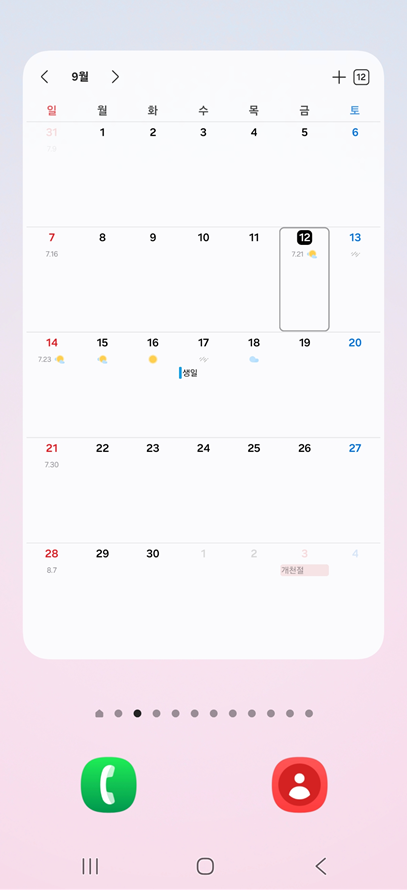
홈화면에 캘린더 위젯이 성공적으로 추가되었는지 확인해보세요.
축하합니다! 이제 캘린더 위젯이 홈화면에 나타날 거예요. 위젯을 통해 바로 오늘 날짜와 예정된 일정을 확인할 수 있어요.
- 홈화면에 돌아와서 새로 생긴 캘린더 위젯을 확인하세요
- 위젯을 눌러보면 삼성 캘린더 앱으로 바로 이동돼요
- 위젯의 위치가 마음에 들지 않으면 길게 눌러서 원하는 곳으로 옮길 수 있어요
- 크기가 마음에 들지 않으면 언제든지 삭제하고 다른 크기로 다시 추가할 수 있어요
자주 묻는 질문
Q: 위젯이 업데이트되지 않아요.
A: 간혹 위젯이 자동으로 업데이트되지 않을 수 있어요. 이럴 때는 위젯을 한 번 눌러서 캘린더 앱으로 들어갔다가 다시 홈화면으로 나오시면 됩니다. 또는 갤럭시 스토어에서 삼성 캘린더 앱을 최신 버전으로 업데이트해보세요. 그래도 문제가 지속되면 핸드폰을 재시작해보세요.
Q: 위젯을 삭제하고 싶어요.
A: 위젯을 길게 누르면 상단에 '제거' 또는 휴지통 아이콘이 나타나요. 그곳으로 위젯을 드래그하면 삭제할 수 있어요.
Q: 위젯 크기를 바꿀 수 있나요?
A: 이미 설치된 위젯의 크기는 직접 변경할 수 없어요. 기존 위젯을 삭제하고 원하는 크기로 새로 추가하셔야 합니다.
Q: 다른 캘린더 앱 위젯도 설정할 수 있나요?
A: 네, 구글 캘린더나 다른 캘린더 앱도 위젯을 제공한다면 같은 방식으로 설정할 수 있어요.
이것만은 기억해두세요!
- 위젯은 홈화면의 빈 공간에만 배치할 수 있어요
- 위젯을 눌러도 앱이 열리지 않는다면, 해당 앱이 삭제되었거나 비활성화된 것일 수 있어요
- 위젯의 배터리 소모량은 크기나 개수보다는 실시간으로 데이터를 동기화하는 주기에 따라 달라져요
- 배터리를 절약하려면 갤럭시 스토어에서 앱을 최신 버전으로 유지하고, 설정에서 디바이스 케어 기능을 활용해보세요
마지막 보너스! 캘린더 위젯 200% 활용하는 숨겨진 팁
여기까지 읽어주셔서 정말 감사해요! 약속한 대로 위젯을 더욱 효과적으로 사용할 수 있는 숨겨진 팁들을 알려드릴게요.
위젯 위치 최적화 팁
- 황금 위치: 홈화면 상단 중앙에 배치하면 시선이 가장 먼저 머무르는 곳이에요
- 엄지손가락 법칙: 핸드폰을 한 손으로 잡았을 때 엄지로 쉽게 눌러지는 위치에 배치하세요
배터리 절약 실용 팁
- 위젯의 배터리 소모는 크기보다 실시간 동기화 주기가 더 중요해요
- 갤럭시 스토어에서 삼성 캘린더 앱을 최신 버전으로 유지하세요
- 설정 > 디바이스 케어 > 배터리에서 앱별 절전 모드를 설정할 수 있어요
여러 위젯 조합 활용법
- 캘린더 위젯 + 시계 위젯을 나란히 배치하면 시간과 일정을 한 번에 확인 가능
- 4x2 캘린더 위젯 여러 개를 사용해서 개인 일정, 가족 일정을 따로 관리
일정 관리 업그레이드
- 위젯을 눌러 캘린더 앱에 들어가서 색깔별로 일정을 분류해보세요 (빨간색: 중요한 약속, 파란색: 개인 일정 등)
- 반복 일정을 설정해두면 매주, 매월 일정을 자동으로 관리할 수 있어요
이제 여러분도 스마트폰을 켤 때마다 오늘의 일정이 한눈에 들어올 거예요. 약속을 깜빡하는 일도 줄어들고, 하루 계획을 세우기도 훨씬 편해질 거예요. 가족들에게도 이 방법을 알려주시면 모두가 더 체계적으로 일정을 관리할 수 있을 거예요!
'스마트폰 활용법' 카테고리의 다른 글
| 삼성폰 두 나라 시간 동시에 확인하는 방법 (듀얼시계) (0) | 2025.09.16 |
|---|---|
| 휴대폰 달력 위젯 사라졌을 때, 다시 추가하는 방법 (0) | 2025.09.16 |
| 핸드폰 배경화면 시계 표시 – 갤럭시 초간단 설정법 (0) | 2025.09.15 |
| 갤럭시 스마트폰 시계 위젯 추가하는 법 | 홈화면 설정 (0) | 2025.09.15 |
| 스마트폰 화면 자동 꺼짐 시간 설정, 화면이 너무 빨리 꺼질 때 (0) | 2025.09.15 |
| 휴대폰 달력 앱 추천 (쉽고 보기 좋은 앱) (0) | 2025.09.14 |
| 삼성 갤럭시 휴대폰에 제미나이 앱 설치하고 바로 사용하는 법 (0) | 2025.09.14 |
| 핸드폰 시간 표시 변경, 오전/오후 또는 24시간 형식 설정 (0) | 2025.09.14 |


댓글